SD-kort er mye brukt til å lagre digitale mediefiler, overføre data og øke Android intern lagringsplass og så videre. Takket være SD-kort, hvis du er en Android-bruker, vil du ikke bry deg for mye om lagring, sammenlignet med iPhone-brukere. Bare sett et micro SD-kort, så kan du enkelt få mer plass på Android-enheten din. Imidlertid har alt fordeler og ulemper. Du vil miste masse data hvis SD-kortet er ødelagt.
Under den daglige bruken av SD-kort kan mange årsaker faktisk føre til tap av SD-kort og ødelagt minnekort. Hva du vil gjøre hvis du plutselig får beskjeden om at SD-kortet ditt er skadet? Alle filer på dette kortet vil gå tapt. Hvordan gjenopprette data fra SD-kort? Dette er nøkkelpunktet i dette innlegget. Nå viser vi deg effektive løsninger for å få tilbake tapte SD-kortdata.
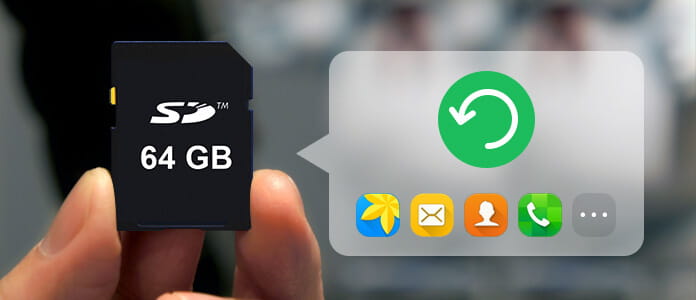
Gjenopprett data fra SD-kort
Hvis du bare vil gjenopprette tapte filer fra SD-kortet, bør du være mer oppmerksom på denne delen. Mange mennesker er ivrige etter å finne noen måter å fikse et ødelagt minnekort. Denne delen vil ikke hjelpe deg. Her anbefaler vi inderlig kraftig SD-kortgjenoppretting for å hjelpe deg med å hente tapte data, du kan gratis laste ned dem og prøve. De fleste lesere bruker den for å gjenopprette slettede bilder fra SD-kort. Ikke bare bilder, dette SD-kortgjenopprettingsprogramvaren lar deg gjenopprette alle ofte brukte Android-filer som kontakter, anropslogger, meldinger, videoer, lydbånd og mer. Nå kan du laste ned dette programmet og redde dataene dine.
Trinn 1Start SD-kortgjenoppretting
Etter nedlasting, installer og kjør denne slettede programvaren for gjenoppretting av SD-kortdata på datamaskinen din. Den er kompatibel med både Windows og Mac. Du kan velge passende versjon i henhold til operativsystemet ditt. Forsikre deg om at SD-kortet er i din Android, og koble det til datamaskinen med USB-kabel.

Trinn 2Aktiver USB-feilsøking
Noen tastfunksjoner er listet opp på venstre kontroll. Her må du velge funksjonen "Android Data Recovery". Så snart Android-en er koblet til, aktiverer du USB-feilsøking på telefonen din ved å følge instruksjonene på skjermen.

Trinn 3Skann data på SD-kort
Som det er nevnt over, kan dette SD-kortgjenoppretting hjelpe deg med å gjenopprette mange typer data. Så du kan velge de spesifikke datatypene du vil gjenopprette. Etter det, klikk "Neste" for å skanne alle valgte Android-filer på SD-kort.

Merknader: Denne metoden krever at du først roter Android-enheten din. Sannheten er at dette allsidige verktøyet vil rote telefonen din automatisk. Hvis den første rootingen er mislykket, kan du velge alternativet "Advanced Root".

Trinn 4Gjenopprett data fra SD-kort
Du kan se alle dataene på SD-kortet vises i kategorier på venstre rute når skanningen er over. Klikk på datatypen, så har du lov til å sjekke detaljene for hver enkelt data i høyre forhåndsvisningsvindu. Velg filene du vil gjenopprette, og klikk på "Gjenopprett". Bare noen få sekunder senere, blir alle slettede eller tapte data gjenopprettet fra SD-kort.

Følgende video viser deg hvordan du gjenoppretter data fra SD-kort:


Sammenlignet med andre lagringsstasjoner er SD-kort relativt svakt. Så du får ofte tilgang til SD-kort datatap. Med den første metoden kan du håndhente slettede data fra SD-kort. Men du bør vite det, det betyr at micro SD-kortet som ble brukt til å lagre data på Android. Men det kan også være lurt å gjenopprette data fra standard SD-kort som brukes i digitalkamera for lagring av bilder. For å gjøre det, trenger du EaseUS Data Recovery Wizard.
Trinn 1Last ned EaseUS Data Recovery Wizard fra det offisielle nettstedet, installer og start det på datamaskinen din. Du kan direkte sette SD-kortet inn i datamaskinen eller med en kortleser. Nesten alle populære SD-kortmerker støttes, som SanDisk, PNY, Kingston, Samsung, Transcend, Sony, etc.
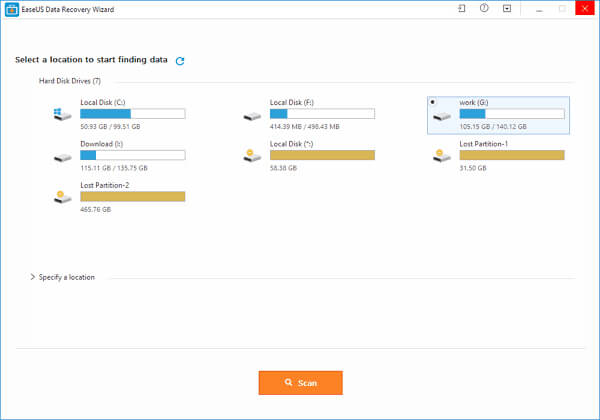
Trinn 2Finn SD-kortet, og klikk deretter på "Skann" for å skanne alle filene på det.
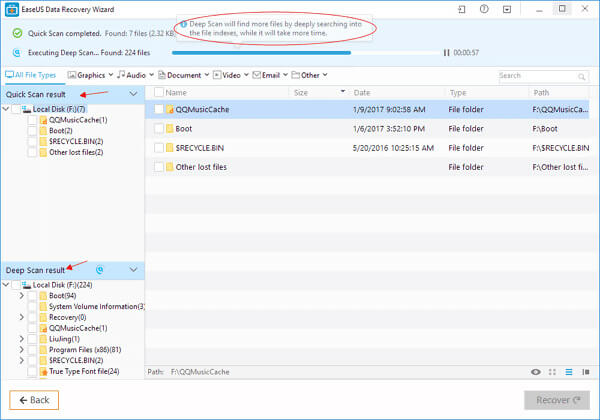
Trinn 3Når skanningen er ferdig, kan du enkelt finne de tapte dataene basert på datatypene.
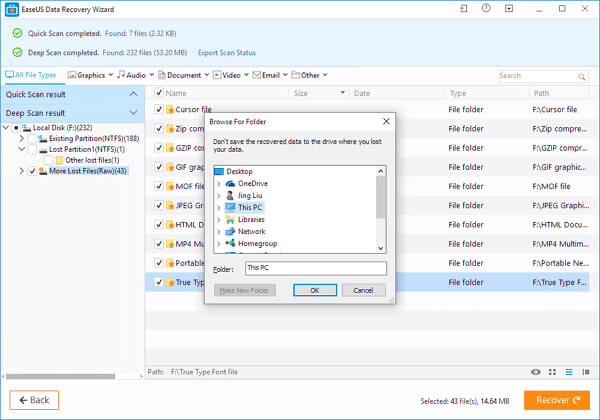
Trinn 4Etter at du har valgt alle filene du vil gjenopprette, klikker du på "Gjenopprett" -knappen for å gjenopprette data fra SD-kort.
Vi snakker hovedsakelig om hvordan du kan gjenopprette data fra SD-kort. Enten du vil hente de slettede filene fra micro SD-kort, eller få mistet data tilbake fra SD-kort, kan du finne den passende metoden. Sikkert, det er også andre SD-kortgjenopprettingsverktøy på internett som kan hjelpe deg med å gjenopprette slettede / tapte filer. Hvis du har andre bedre løsninger, vennligst legg igjen en beskjed.